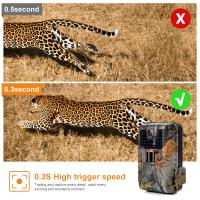Come Attivare La Videocamera Sul Mac ?
Per attivare la videocamera su un Mac, segui questi passaggi:
1. Apri l'applicazione "Foto Booth" che si trova nella cartella "Applicazioni".
2. Una volta aperta l'applicazione, la videocamera dovrebbe attivarsi automaticamente e mostrare l'immagine in tempo reale.
3. Se la videocamera non si attiva automaticamente, vai su "Visualizza" nella barra dei menu e seleziona "Mostra anteprima video".
4. Se la videocamera continua a non funzionare, potrebbe essere necessario riavviare il Mac o verificare che i driver della videocamera siano aggiornati.
Ricorda che alcuni Mac potrebbero avere una videocamera integrata, mentre altri potrebbero richiedere l'uso di una videocamera esterna collegata tramite USB.
1、 Impostazioni di sistema
Per attivare la videocamera sul Mac, è possibile seguire questi passaggi:
1. Aprire l'applicazione "Impostazioni di sistema" facendo clic sull'icona dell'ingranaggio nel Dock o selezionando "Preferenze di sistema" dal menu Apple.
2. Nella finestra delle impostazioni di sistema, fare clic su "Sicurezza e privacy".
3. Passare alla scheda "Privacy" e selezionare "Camera" nella lista a sinistra.
4. Assicurarsi che la casella accanto all'applicazione che si desidera utilizzare con la videocamera sia selezionata. Se l'applicazione non è elencata, è possibile fare clic sul pulsante "+" per aggiungerla manualmente.
5. Riavviare l'applicazione che si desidera utilizzare con la videocamera per applicare le modifiche.
Inoltre, è possibile accedere alle impostazioni della videocamera direttamente dall'applicazione che si desidera utilizzare. Ad esempio, se si desidera utilizzare FaceTime, è possibile aprire l'applicazione e fare clic su "Preferenze" dal menu FaceTime. Da qui, è possibile selezionare la videocamera desiderata e regolare altre impostazioni come la qualità video.
È importante notare che alcune applicazioni potrebbero richiedere l'autorizzazione all'accesso alla videocamera la prima volta che vengono utilizzate. In tal caso, verrà visualizzato un messaggio di richiesta di autorizzazione e sarà necessario fare clic su "Consenti" per attivare la videocamera.
In conclusione, per attivare la videocamera sul Mac, è necessario accedere alle impostazioni di sistema e concedere l'autorizzazione all'applicazione desiderata. È anche possibile regolare le impostazioni della videocamera direttamente dall'applicazione stessa.

2、 Preferenze di privacy
Per attivare la videocamera sul Mac, è possibile seguire questi passaggi:
1. Aprire l'applicazione "Preferenze di sistema" facendo clic sull'icona dell'ingranaggio nella barra Dock o selezionando "Preferenze di sistema" dal menu Apple.
2. Nelle Preferenze di sistema, fare clic su "Sicurezza e privacy".
3. Passare alla scheda "Privacy" e selezionare "Videocamera" nella lista a sinistra.
4. Assicurarsi che l'interruttore accanto all'app o al servizio che si desidera utilizzare con la videocamera sia attivato. Se l'app o il servizio non è elencato, è possibile fare clic sul pulsante "+" per aggiungerlo manualmente.
5. Alcune app potrebbero richiedere di riavviare il Mac per attivare la videocamera.
È importante tenere presente che la privacy è fondamentale quando si utilizza la videocamera del Mac. Assicurarsi di concedere l'accesso solo alle app e ai servizi attendibili e di revocare l'accesso a quelli non più necessari. Inoltre, è consigliabile coprire la videocamera quando non viene utilizzata per proteggere la privacy da eventuali intrusioni indesiderate.
In conclusione, per attivare la videocamera sul Mac, è necessario accedere alle Preferenze di sistema, selezionare "Sicurezza e privacy" e abilitare l'accesso alla videocamera per le app e i servizi desiderati. È importante mantenere la privacy come priorità e adottare misure di sicurezza come coprire la videocamera quando non in uso.

3、 Accesso alla videocamera
Per attivare la videocamera sul Mac, segui questi passaggi:
1. Assicurati che la tua videocamera sia collegata correttamente al Mac tramite un cavo USB o un altro metodo di connessione appropriato.
2. Apri l'applicazione "Foto Booth" sul tuo Mac. Puoi trovarla nella cartella "Applicazioni" o utilizzare la funzione di ricerca Spotlight per trovarla rapidamente.
3. Una volta aperta l'applicazione "Foto Booth", dovresti vedere l'immagine in tempo reale della tua videocamera. Se non vedi nulla, assicurati che la videocamera sia accesa e correttamente collegata al Mac.
4. Per scattare una foto, fai clic sull'icona della fotocamera nell'angolo inferiore destro dell'applicazione "Foto Booth". Puoi anche registrare un video facendo clic sull'icona del pulsante rosso di registrazione.
Per quanto riguarda l'accesso alla videocamera su Mac, molte applicazioni richiedono il permesso di accedere alla videocamera per poter utilizzare le funzionalità di videochiamata o registrazione video. Quando apri un'applicazione che richiede l'accesso alla videocamera, dovresti ricevere una notifica che ti chiede di concedere o negare l'accesso. Assicurati di concedere l'accesso se desideri utilizzare la videocamera con quell'applicazione.
Inoltre, puoi controllare e modificare le impostazioni di accesso alla videocamera andando su "Preferenze di Sistema" nel menu Apple. Quindi, fai clic su "Sicurezza e Privacy" e vai alla scheda "Privacy". Nella lista a sinistra, trova "Videocamera" e assicurati che l'applicazione desiderata abbia il permesso di accedere alla videocamera.
In conclusione, attivare la videocamera sul Mac è semplice utilizzando l'applicazione "Foto Booth". Per l'accesso alla videocamera, assicurati di concedere il permesso alle applicazioni che lo richiedono e controlla le impostazioni di privacy del sistema per garantire che l'applicazione desiderata abbia l'accesso corretto.

4、 Attivazione della videocamera
Per attivare la videocamera sul Mac, segui questi passaggi:
1. Assicurati che la tua videocamera sia collegata correttamente al Mac tramite un cavo USB o un altro metodo di connessione appropriato.
2. Apri l'applicazione "Foto Booth" sul tuo Mac. Puoi trovarla nella cartella "Applicazioni" o utilizzare la funzione di ricerca Spotlight per trovarla più facilmente.
3. Una volta aperta l'applicazione "Foto Booth", dovresti vedere l'immagine in tempo reale della tua videocamera. Se non vedi nulla, assicurati che la videocamera sia accesa e correttamente collegata al Mac.
4. Per scattare una foto, fai clic sull'icona della fotocamera nell'angolo inferiore destro dell'applicazione "Foto Booth". Puoi anche registrare un video facendo clic sull'icona del pulsante rosso di registrazione.
5. Se desideri utilizzare la videocamera con altre applicazioni, come Skype o FaceTime, apri l'applicazione desiderata e vai nelle impostazioni per selezionare la tua videocamera come dispositivo di input video.
Ricorda che alcune applicazioni potrebbero richiedere l'autorizzazione per accedere alla tua videocamera. Assicurati di concedere l'autorizzazione quando richiesto.
In conclusione, per attivare la videocamera sul Mac, apri l'applicazione "Foto Booth" e assicurati che la videocamera sia correttamente collegata. Puoi scattare foto e registrare video direttamente da "Foto Booth" o utilizzare la videocamera con altre applicazioni selezionando il dispositivo di input video appropriato nelle impostazioni dell'applicazione desiderata.